Comment Clipper FiveM
À propos
Lorsque vous jouez sur Ascendia, il est nécessaire d'avoir un logiciel de clipage. Pour le bien du fair-play, le personnel exige des images, tant des captures d'écran que des clips vidéo, de part et d'autre pour les reports afin de faire respecter les règles du serveur et de demander des indemnisations. Les deux logiciels de clipage les plus couramment utilisés lorsqu'on joue à FiveM sont Nvidia Shadowplay et Medal.
- Les clips peuvent prendre beaucoup d'espace. Prenez l'habitude de les couper régulièrement, de les télécharger et de supprimer les anciens clips pour les rendre plus faciles à gérer.
- Certaines interactions peuvent durer un moment. Il est recommandé de clipper les 5 à 10 dernières minutes de gameplay pour vous assurer de ne pas manquer de contexte sur ce que vous essayez de capturer.
- Shadowplay ne permet pas de clipper pendant que vous regardez des services de streaming tels que Netflix, Stan et Binge. Gardez cela en tête si vous aimez regarder des émissions en jouant.
Nvidia Shadowplay
Comment Clipper avec Shadowplay
Si vous avez une carte graphique Nvidia, vous pouvez facilement configurer la fonction de replay instantané en quelques minutes. Cela est intégré dans les pilotes Nvidia GeForce Experience. Shadowplay offre de meilleures performances sur PC par rapport à Medal, qui est beaucoup plus gourmand en ressources CPU. Assurez-vous de mettre régulièrement à jour vos pilotes graphiques. Regardez notre vidéo pour un tutoriel facile à suivre sur la configuration de Shadowplay pour FiveM. Nous y expliquons comment activer l'overlay en jeu, le replay instantané et les réglages nécessaires pour enregistrer des clips sur FiveM.
Une fois que vous avez vos séquences, vous pouvez facilement découper vos clips en utilisant l'application Films et TV de Windows et les uploader directement sur YouTube ou Streamable. Youtube ou Streamable.
Medal.tv
Medal.tv est un logiciel de clipage extrêmement pratique, bien qu'il puisse entraîner une légère perte de performances sur PC. Il propose un éditeur vidéo intégré, une bibliothèque facilement accessible, et la possibilité d'uploader des clips directement sur medal.tv tout en liant rapidement vos vidéos. Si le confort est une priorité pour vous et que vous êtes prêt à accepter une diminution de FPS, Medal est très facile à installer et à configurer.
Comment Configurer Medal.tv
- Téléchargez Medal.tv. D'abord, vous devez télécharger l'app Medal.tv sur votre ordinateur. Allez sur medal.tv/download et sélectionnez la version qui est compatible avec votre système. Une fois téléchargé, installez l'app en suivant les instructions à l'écran.
- Une fois l'application installée, ouvrez-la et créez un compte. Vous pouvez le faire en utilisant votre email ou en vous connectant avec votre compte Google, Facebook ou Discord.
- Ensuite, vous devez connecter FiveM à Medal.tv. Dans Medal.tv, cliquez sur l'icône des paramètres et sélectionnez
Jeux. Recherchez le jeuFiveMet cliquez sur le boutonConnecter. Medal.tv détectera automatiquement FiveM et commencera à suivre votre gameplay. - Une fois que vous avez connecté FiveM à Medal.tv, vous pouvez personnaliser les paramètres de l'application. Cliquez sur l'icône des paramètres et sélectionnez
Préférencespour ajuster la qualité de la vidéo, les paramètres audio et d'autres options selon vos préférences. - Une fois que vous avez personnalisé les paramètres, vous pouvez commencer à enregistrer votre gameplay. Chaque fois que vous souhaitez enregistrer un clip, appuyez sur la touche de raccourci que vous avez configurée dans le menu des préférences. Par défaut, la touche de raccourci pour enregistrer est
Ctrl + Shift + R. Cela lancera l'enregistrement de votre gameplay en arrière-plan. - Après avoir enregistré vos clips, vous pouvez les partager avec vos amis ou les uploader sur d'autres plateformes. Medal.tv propose une variété d'options de partage, notamment le partage sur les réseaux sociaux et l'intégration des clips sur votre page web.
- Medal.tv inclut également des fonctionnalités avancées telles que la création de GIF, le clipage et le trimage. Vous pouvez accéder à ces fonctionnalités en cliquant sur l'icône de l'éditeur dans l'application Medal.tv.